
Patlaban, lai gan ir taisnība, ka pamazām pendrive, datu zīmuļu vai USB atmiņu un kopumā dažādu ārējo fizisko datu nesēju izmantošana strauji samazinās galvenokārt mākoņdatošanas priekšrocību dēļ, patiesība ir tāda, ka tie joprojām ir noderīgi daudziem cilvēkiem un joprojām tiek izmantoti.
Tomēr ir iespējams, ka kādā brīdī jūs esat vēlējies atjaunojiet pendrive rūpnīcas datus, tas ir, formatējiet to no nulles, kas no tā noņemtu visus failus, un jūs varētu piešķirt savai ierīcei jaunu dzīvi. Tas ir kaut kas tāds Windows ļauj viegli sasniegt dabiski ja vēlaties, jums būs jāveic tikai dažas vienkāršas darbības.
Tātad jūs varat formatēt pendrive sistēmā Windows, neko neinstalējot
Kā jau minējām, šajā gadījumā, lai gan ir taisnība, ka ir daudz trešo pušu rīku, kas ļauj veikt šo un citus līdzīgus uzdevumus, patiesība ir tāda, ka šeit mēs balstīsimies uz tradicionālo Windows metodi, pateicoties kuru jūs varat ātri un ērti formatēt savu pendrive.
Lai to izdarītu, jums vispirms ir jādara savienojiet savu pendrive ar atbilstošo portu (daudzos gadījumos USB ieeja), un, tiklīdz tas to ir atklājis, piekļūstiet failu pārlūkam komandas sadaļa. Pēc tam jums būs jāatrod ārējais disks, kurā vēlaties darboties, šajā gadījumā jūsu pendrive un ar peles labo pogu noklikšķiniet par to. Pēc tam parādīsies sekundārā izvēlne ar dažādām iespējām, starp kurām jums jāizvēlas "Format ...".

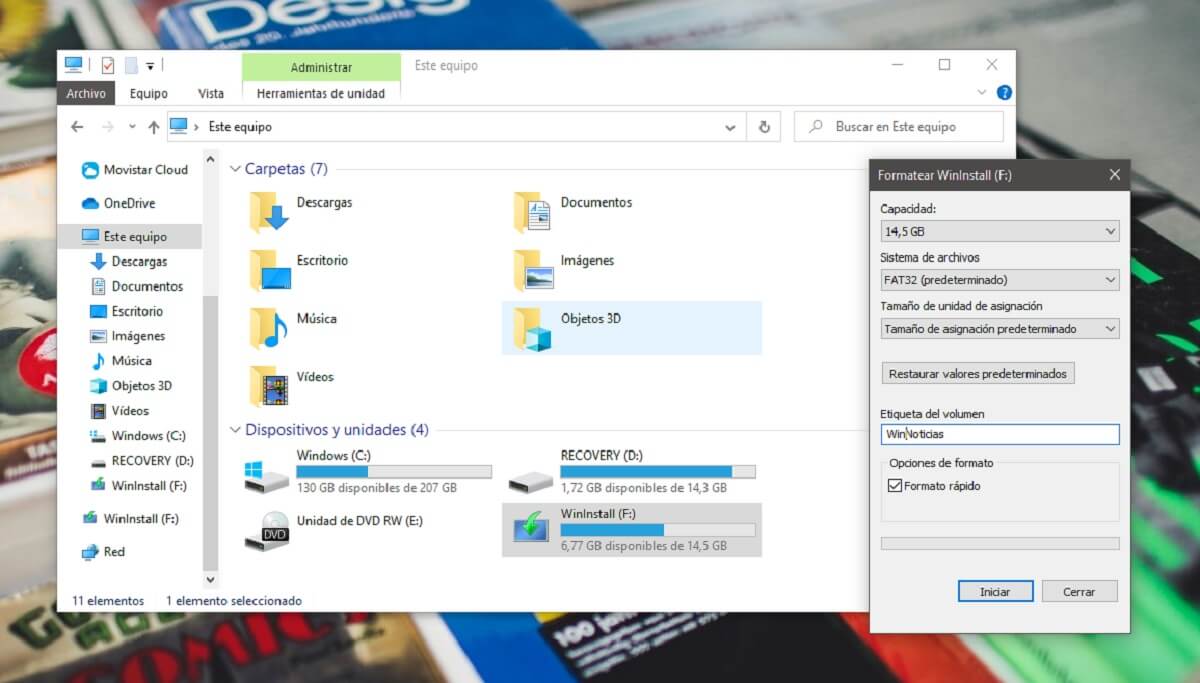
Kad jūs to darāt, Parādīsies informācijas lodziņš ar dažādām iespējām izvēlēties. Tālāk mēs detalizēti aprakstām katru un palīdzam jums viegli izvēlēties:
- Jauda: vairumā gadījumu jūs redzēsiet vienu opciju, kas atbilst pilnai pendrive jaudai bez datiem. Ir svarīgi izvēlēties to pašu, jo pretējā gadījumā vienības nodalījums netiks pareizi reģistrēts, atstājot neizmantojamu vietu.
- Failu sistēma: šeit jums būs vairākas iespējas, starp kurām jūs varat izvēlēties sev piemērotāko. Ja jums tas ir skaidrs, izvēlieties vajadzīgo un, ja nezināt opcijas, iesakām izvēlēties kādu no šīm iespējām:
- NTFS: ja savu pendrive izmantojat tikai ar datoriem, kuros ir instalēta moderna Windows versija, jo tas nodrošinās jums labāku veiktspēju un vairāk iespēju, kā arī funkcijas, kas nav pieejamas citos formātos.
- FAT32: ja savu pendrive izmantosiet arī ar citiem datoriem, nevis Windows (piemēram, Mac vai Android ierīci), jo šādā veidā failiem var piekļūt arī no citas operētājsistēmas.
- Piešķīruma vienības lielums: vienkāršākais ir tas, ka jūs izvēlaties opciju ar nosaukumu "Noklusējuma piešķīruma lielums", jo šādā veidā Windows tieši rūpēsies par pareizā pendrive izvēli. Tādā pašā veidā, ja jums tas ir skaidrs, varat to atlasīt manuāli.
- Sējuma etiķete: varat ievadīt konkrētu tekstu, atstāt to tukšu vai visu citu, ko vēlaties. Nosakiet nosaukumu, ar kuru pēc formatēšanas jūsu pendrive parādīsies datoros, ar kuriem nolemjat to savienot, jo tā būs jūsu pašu izvēle.
- Ātrais formāts: jums jāatzīmē iespēja paātrināt laiku, izņemot īpašus gadījumus, piemēram, iespēju, ka pendrive satur drošības apdraudējumu vai tamlīdzīgu, kurā ieteicams to neatzīmēt, lai formatējums būtu pilnīgāks.

Kad tas ir izdarīts, jau Jums vienkārši jāizvēlas opcija "Sākt". Pēc tam parādīsies neliels brīdinājums, kas atgādinās, ka visi pendrive dati tiks izdzēsti, formatējot tos, un jums vienkārši jāpieņem brīdinājums, un formatēšana sāksies. Dažu sekunžu laikā vajadzētu parādīties jauns brīdinājums, kas norāda, ka disks ir formatēts, un tiklīdz tas jau notiek jūs varat to atkal izmantot normāli.